excel将负数变成正数,有什么比较快捷的方式。比如,下面截图的数据都是负数,如何批量变为正数。
 问题非常简单,下面小编就提供两种excel负数变正数的操作技巧给大家学习。
第一,查找替换实现
选中B2:E15单元格区域,按下CTRL H,打开“查找和替换”对话框,替换选项卡里面,查找内容输入:-,点击“全部替换”,
问题非常简单,下面小编就提供两种excel负数变正数的操作技巧给大家学习。
第一,查找替换实现
选中B2:E15单元格区域,按下CTRL H,打开“查找和替换”对话框,替换选项卡里面,查找内容输入:-,点击“全部替换”,即可一次性将负数变成正数。excel 编号递增自动生成实例 自动生成单号,主要使用到COUNTIF函数实现编号递增
本文我们接着使用COUNTIF函数实现编号递增自动生成。A列是不同的车间,包含一二三车间等等,实际数据源不止这点。C列我们想要根据A列的车间让excel自动生成单号编号。效果如下图:C2单元
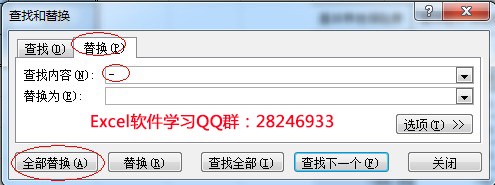 第二,选择性粘贴
在任意空白单元格输入:-1,复制此单元格,然后选中B2:E15单元格区域,按下F5,执行“开始——粘贴——选择性粘贴——乘”,确定,excel也可以批量给把负数变为正数。
第二,选择性粘贴
在任意空白单元格输入:-1,复制此单元格,然后选中B2:E15单元格区域,按下F5,执行“开始——粘贴——选择性粘贴——乘”,确定,excel也可以批量给把负数变为正数。
 就本文的操作来说,没有必要使用到公式,如果你硬要使用公式来完成,公式可以写成:=B2*-1,右拉下拉完成。
就本文的操作来说,没有必要使用到公式,如果你硬要使用公式来完成,公式可以写成:=B2*-1,右拉下拉完成。excel 数据有效性复制粘贴小技巧,可以只复制单元格的数据有效性设置,而不会复制单元格自身的内容
excel数据有效性相关的知识,我们在前面已经讲解得比较多了。今天再为大家分享一个数据有效性复制粘贴的细节。大家观察下图,B2单元格是使用数据有效性制作的下拉列表选项。我们如何将


